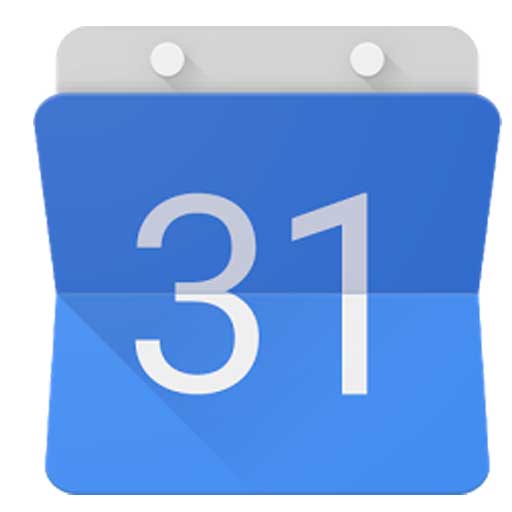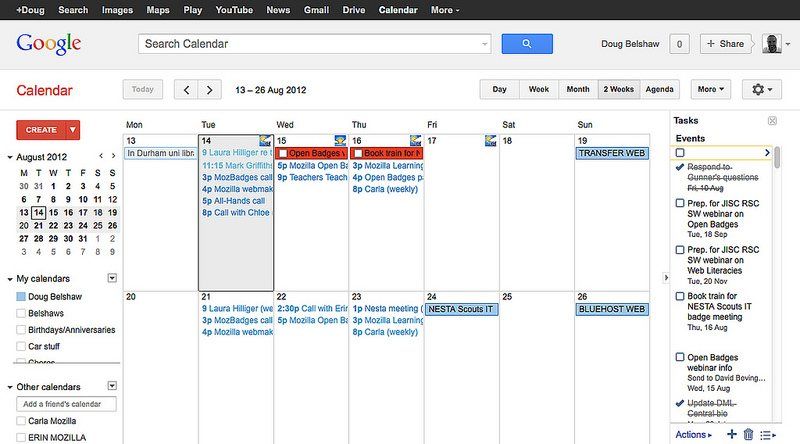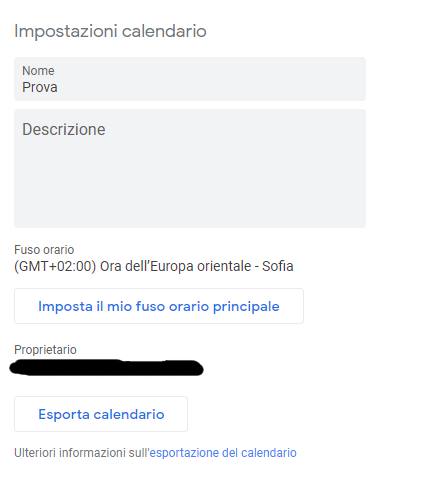Chiunque conosca anche vagamente Google Calendar, sa bene di come si tratti di uno strumento indispensabile per gestire i propri appuntamenti nonché il lavoro. In poche persone invece sanno che è possibile condividere i calendari con altri utenti. Questa funzione, vista nell'ottima degli ambienti di lavoro con più personale, può essere ancora più utile.
In questo modo è così possibile collaborare, coordinare e pianificare eventi e appuntamenti facendo in modo che tutto il resto del team di lavoro possa facilmente essere aggiornato. In questo articolo andremo proprio a vedere come condividere Google Calendar con altri utenti, tenendo presente che questo tool offre la possibilità di gestire diversi calendari sovrapponibili contemporaneamente.
Condividere Google Calendar con altri utenti può essere molto utile in ambienti lavorativi
Per condividere un calendario è necessario accedere al tool via browser. Sul lato sinistro della schermata, saranno presenti una serie di calendari suddivisi in I miei calendari (ovvero quelli che hai realizzato personalmente) e Altri calendari (ovvero quelli pubblici o creati da altre persone che stai utilizzando). A questo punto, passando sopra un singolo calendario sarà possibile visualizzare un'icona con tre punti verticali a destra. Cliccandovi sopra si avrà accesso a un menu per gestire lo stesso. Scegliere dunque la voce Impostazioni e condivisione.
Nota bene: i calendari presenti di default (come Tasks o Promemoria) non sono condivisibili, così come quelli presenti sotto Altri calendari.
A questo punto, andando verso il fondo della pagina, sarà possibile individuare il campo Condividi con persone specifiche tramite cui inserire le mail delle persone a cui si vuole dare accesso allo stesso. Risulta una buona abitudine prestare particolare attenzione alla casella Autorizzazioni. Per impostazione predefinita, le persone con cui avviene la condivisione saranno in grado di vedere i dettagli degli eventi ma non di modificarli. In tal senso si può scegliere se dare maggiore libertà d'azione o meno, gestendo secondo alcuni permessi particolari come:
- Vedere solo disponibile occupato (nascondere dettagli)
- Vedere tutti i dettagli dell'evento
- Apportare modifiche agli eventi
- Apportare modifiche e gestire opzioni di condivisione
Come visualizzare un calendario Google condiviso
Quando si viene inclusi nella visione di un calendario, come si può poi avere realmente accesso allo stesso. Quando ciò accade, l'utente riceve una mail come invito per partecipare al calendario.
Di fatto, non è necessario fare nulla di particolare per visualizzare il calendario in questione. Basta accedere semplicemente su Google Calendar e questo sarà visualizzato nella barra laterale, sotto Altri calendari. Puoi fare clic sul nome di un calendario nella barra laterale per attivarlo e disattivarlo a piacimento, il che significa che puoi gestire più calendari alternandoli o usando alcuni sporadicamente.
Se fai parte di una squadra di lavoro, è possibile che ti appaiano un gran numero di calendari condivisi. Questo avviene perché non tutti sanno gestire adeguatamente i permessi. Per evitare che un tuo calendario sia visibile ad altre persone, clicca sull'icona a forma di ingranaggio in alto a destra e poi, sotto Impostazioni - e il tuo nome, vai su Autorizzazioni di accesso e gestisci come meglio credi le varie autorizzazioni.